Sådan forbindes din Microsoft Outlook-kalender til Alexa

En af de nyeste nye Alexa-funktioner, der er indbygget i Echo-enheder, er muligheden for at oprette forbindelse, synkronisere og kontrollere begivenheder i din Microsoft-kontokalender.
Alexa bliver ved at komme på Amazons Echo-enhedersmartere, efterhånden som flere færdigheder og funktioner stilles til rådighed. En af de nyeste nye funktioner er muligheden for at oprette forbindelse, synkronisere og kontrollere begivenheder i din Microsoft-kontokalender.
Tidligere var den eneste kalender, du kunne bruge med din Echo-enhed, Googles. For fuldstændige trin-for-trin-instruktioner om, at der læses: Sådan forbindes din Google Kalender til Amazon Echo.
Link Microsoft Kalender med Alexa
For at linke din Microsoft-kontokalender skal du starte Alexa-appen på din Android- eller iOS-enhed eller på internettet på alexa.amazon.com. Log ind og gå til Indstillinger> Kalender.
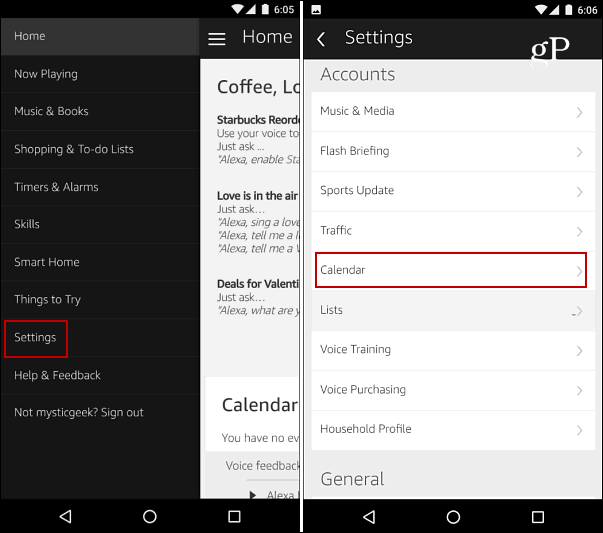
Tryk på eller klik på Microsoft på den næste skærmmulighed for at linke kontoen. Log derefter på med din Microsoft-konto e-mail og adgangskode, og marker afkrydsningsfeltet for at blive logget ind. På din Microsoft-konto kan du bruge Hotmail, Live, Outlook.com.
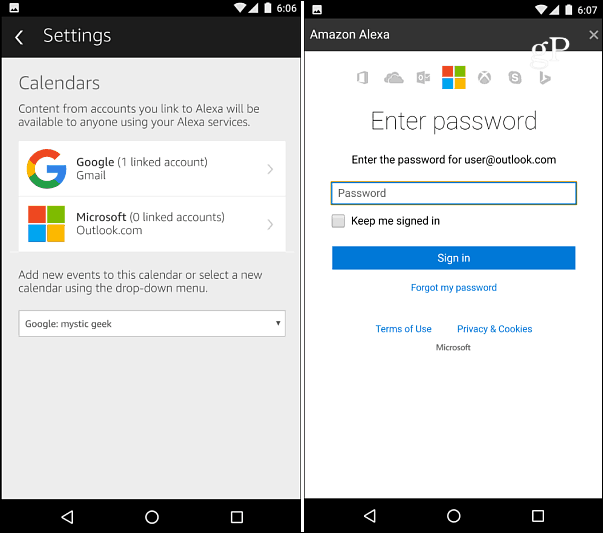
Når du er logget ind, skal du give Alexa tilladelser til at få adgang til din Microsoft-profil og kontakter samt dine kalendere og andre oplysninger. Når du først har gjort det, skal du være klar til at gå.
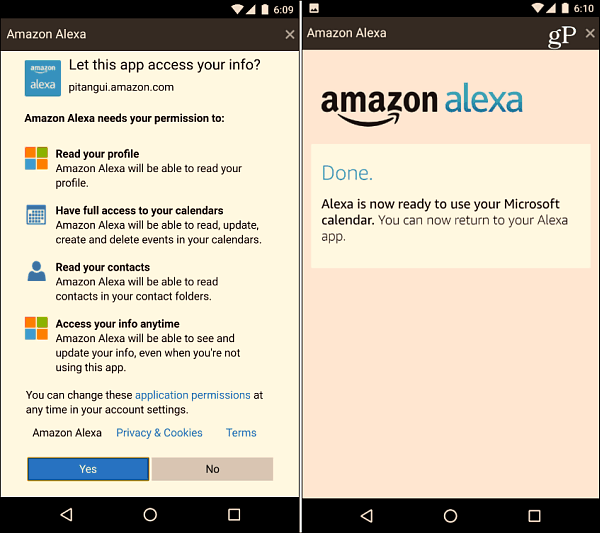
På dette tidspunkt kan du kun haveen Microsoft-konto tilsluttet ad gangen. Du kan dog have både en Google- og Microsoft-konto konfigureret på samme tid. Du kan også indstille, hvilken du vil have som standard for nye begivenheder i indstillingerne for Alexa-appens kalender. Tryk på rullemenuen, og vælg den ønskede.
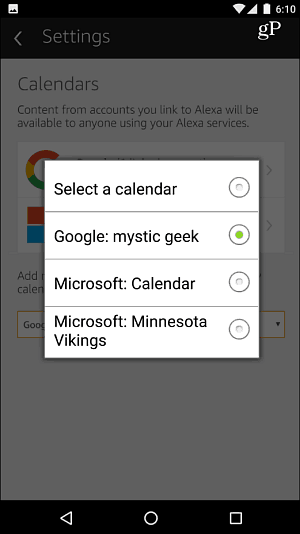
Opsummering
For at få de kommende begivenheder på din kalender skal du sige: "Alexa, hvad er der på min kalender?" Så læser Alexa de næste begivenheder, du har planlagt. Hvis du har konfigureret Google- og Microsoft-kalendere, er det alligevel ikke en perfekt oplevelse i min test. Det ser ud til at læse dine begivenheder i den rækkefølge, de er planlagt, og ingen måde at fortælle, hvilken kalender begivenheden var planlagt i. Så du vil måske migrere dine Outlook-kalendere til Gmail eller bare bruge Outlook-kalenderen.
Du kan også tilføje en begivenhed til din kalender vedstemme. Bare sig ”tilføj en begivenhed til min kalender”, og Alexa vil stille nogle opfølgende spørgsmål og bekræfte begivenhedens dato, tid og navn. Naturligvis synkroniseres det også med din kalender, så du kan se den på en pc eller mobil enhed.
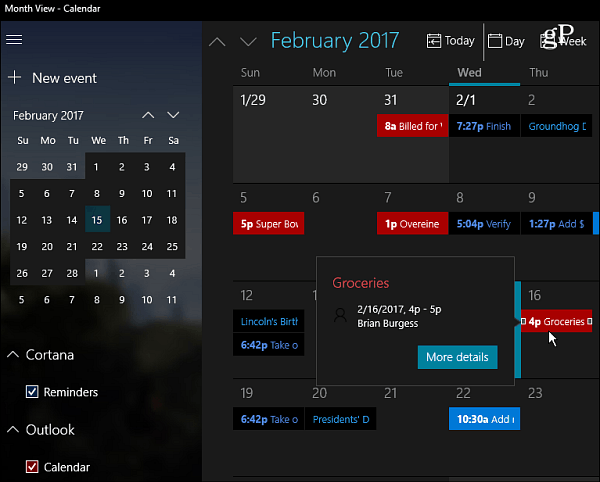
Mens du kan indstille Cortana-påmindelser til at blive vist i kalender-appen i Windows 10, læser Alexa ikke dem, du får af. Når denne funktion opdateres og finjusteres, ser vi forhåbentlig flere forbedringer.
Stadig, dette er lovende for dem af os, der leveri Microsofts økosystem. Tilføjelsen af flere Microsoft-tjenester som Groove Music og bedre Cortana-integration som den kommende Cortana foreslåede påmindelsesfunktion i Creators Update ville helt sikkert blive hilst velkommen.










Efterlad en kommentar